ps cs6設計流光動態友情連接圖片教程
時間:2024-03-07 09:46作者:下載吧人氣:38
首先大家在PS上選擇 窗口-時間軸 PS下面就會出現一個編輯幀數的窗口 這個在PS5之后都是叫 【時間軸】如下圖:
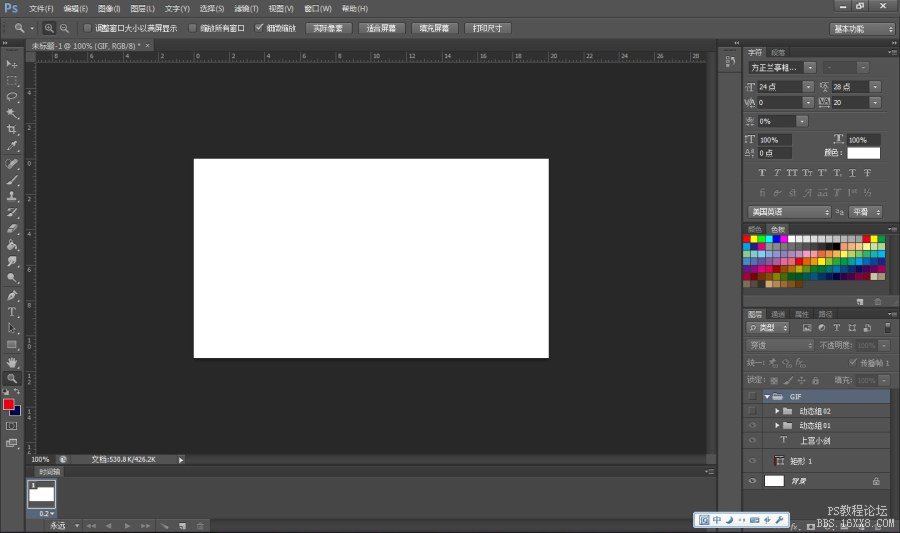
新建一個圖層。然后放上一個矩形,填充為#e60012色

然后打上字

同理的制作一個小圖標:
圖層上面有個4的文字。那個文字是用來做這個小圖標的一個尖角的。 只要先打出一個阿拉部數字 4 然后字符選擇webdings這個就OK了。這個4就會變成一個三角形,然后ctrl+t 變形跟擺好位置就可以制作這個小圖標的尖角了。


然后復制這個 【動態組01】 命名為 【動態組02】 ; 【動態組02】的圓角型填充為藍色。

然后到編輯下面的【時間軸】了。

點擊一下第一幀,在第一幀下把【動態組02】隱藏。只顯示【動態組01】

點擊一下第二幀,在第一幀下把【動態組01】隱藏。只顯示【動態組02】。

然后按ctrl+shift+alt+s保存,保存的時候選擇GIF
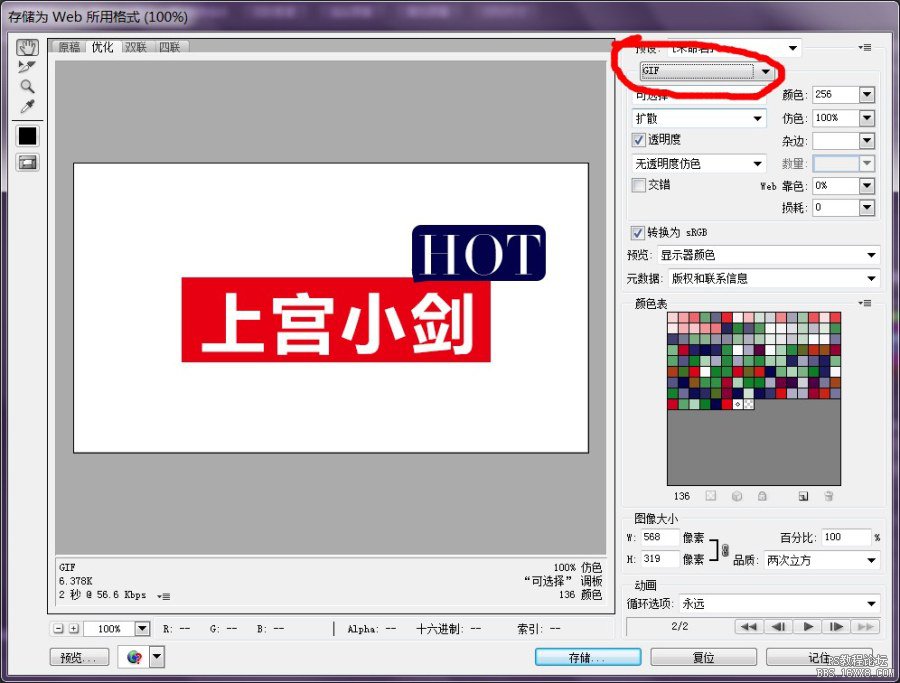
效果圖

然后教大家另外一種簡單的。把【上宮小劍】和【矩形】放到同一個組里面,命名為【組01】

然后在【組01】上面新建一個圖層命名為【光線】。然后按【M】 在畫布上弄出一個比較窄的矩形選區,填充為白色,然后【濾鏡】-【模糊】-【高斯模糊】然后按照需要調整一下模糊的程度,大概弄成下面的效果。
為了方便看效果,我把背景變成了黑色。
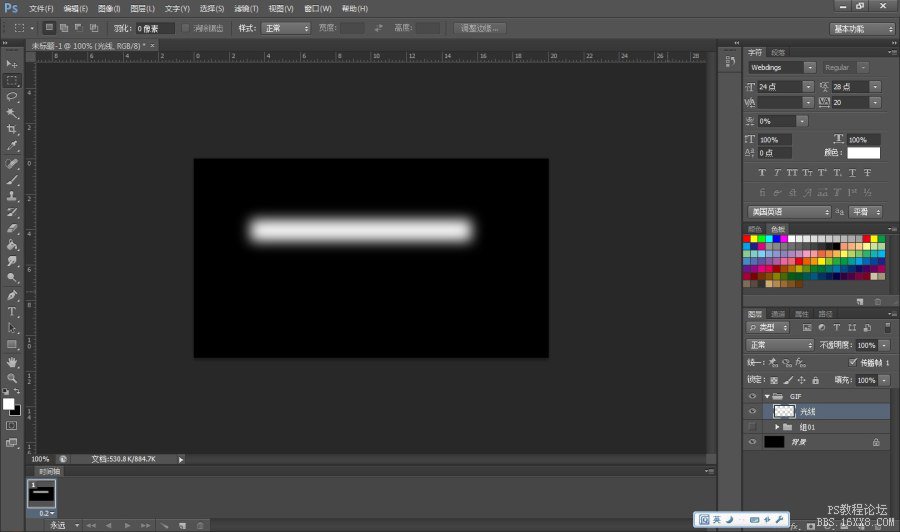
看到效果后背景恢復白色,【組01】顯示回來。然后您按住【ALT】鍵,鼠標移動到【光線】圖層與【組01】圖層中間,鼠標就會變成另外一個圖標,然后您左鍵點擊一下。然后【光線】圖層就會嵌到組01上面,如下圖。

然后ctrl+t把【光線】圖層擺成這樣后回車鍵一下。
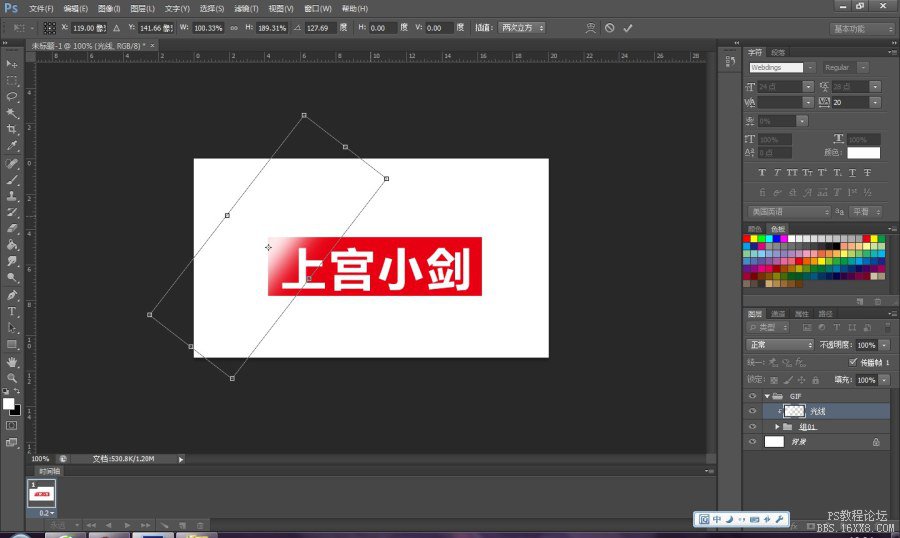
然后第一個幀的時間設置為0.1 接著 你點擊 【V】 (這個是移動工具) 新建一個幀,你就按五六次鍵盤 【→】 鍵 (在移動模式下,你按鍵盤的上下左右鍵就能移動你選中的圖層了)。
也就是不斷的重復 【新建幀】【→鍵五六次】 直到【光線】圖層完全從【組01】上平移完
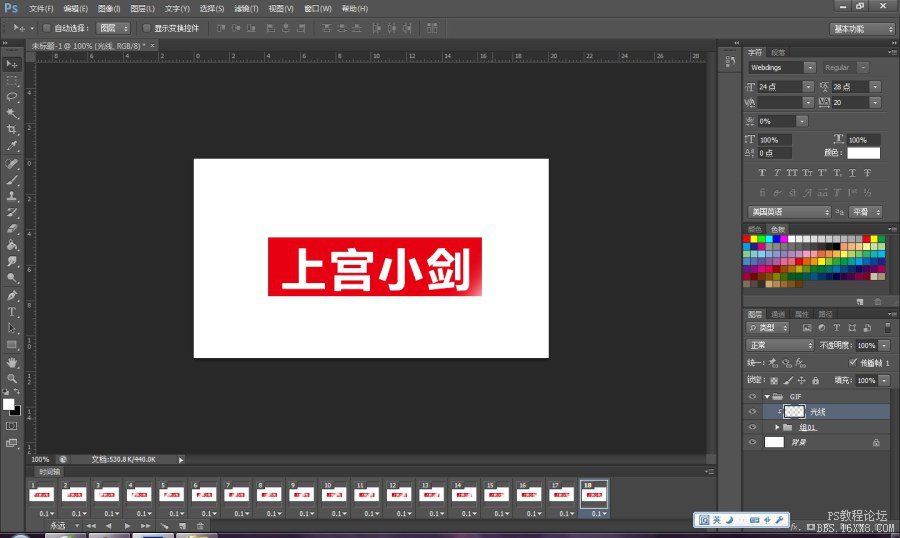
時間軸上面還有個播放按鈕,你可以看看效果,其他的你們點點就懂了,不多介紹了。
然后就是 然后按ctrl+shift+alt+s保存,保存的時候選擇GIF
效果圖:

這樣你們就可以按照我前一節課說的切片。然后個別圖片制作成GIF放到店招上。就可以實現動態效果了。
然后,你們還可以自己制作一些惡搞的小動態圖。期待你們自己的發揮喲。
有人問為什么不整個店招都做GIF呢? 因為GIF不支持高清。如果你圖片太大了,圖片的質量很差的。這就是為什么要做切片了。
下節課教大家添加搜索欄。
寫教程不容易,希望大家多多關注與推薦我。
在此,也感謝那些支持與關注我的小朋友們,么么噠。
字經常打錯,手殘不能救。
今天就這樣。

網友評論